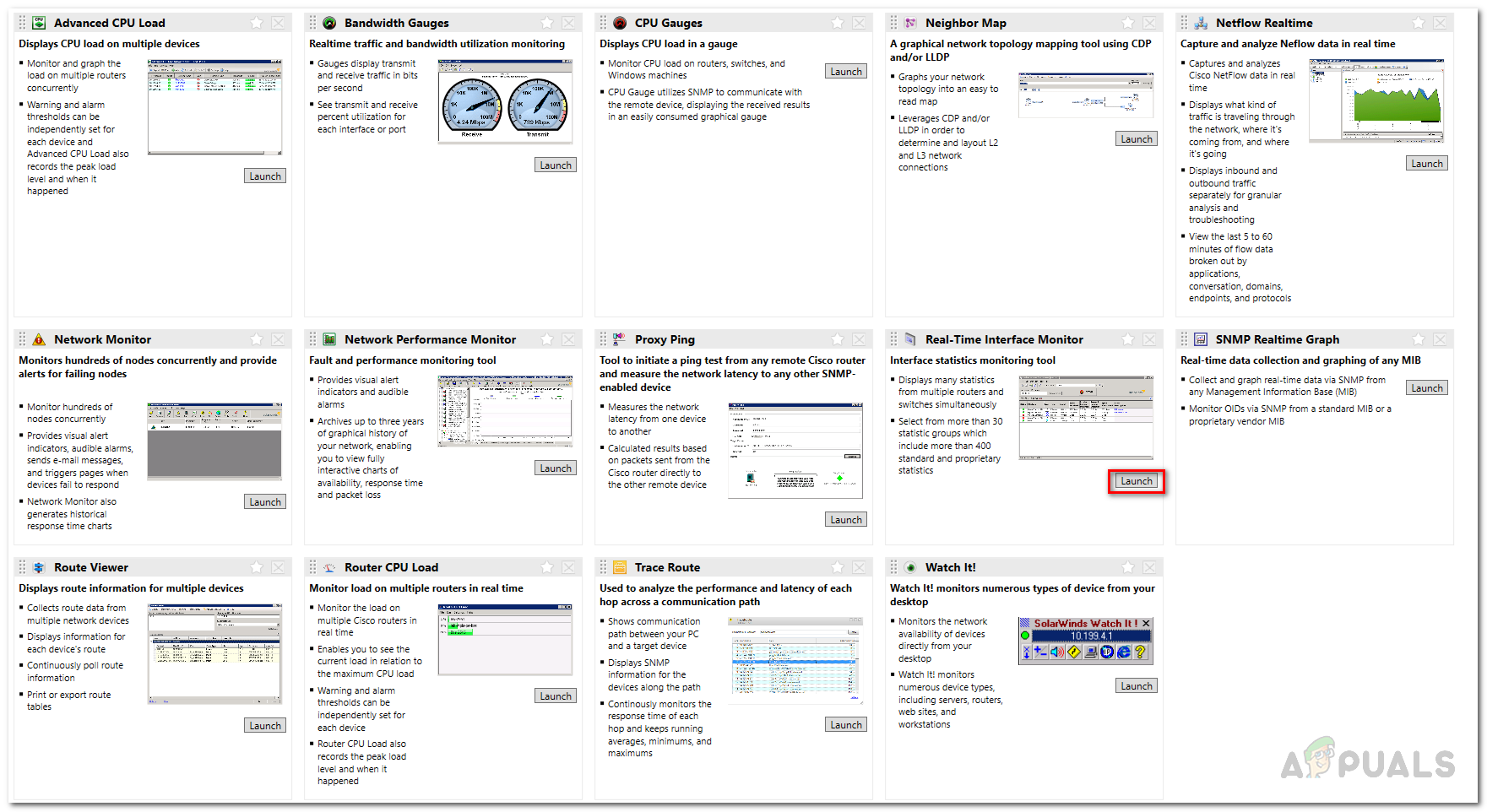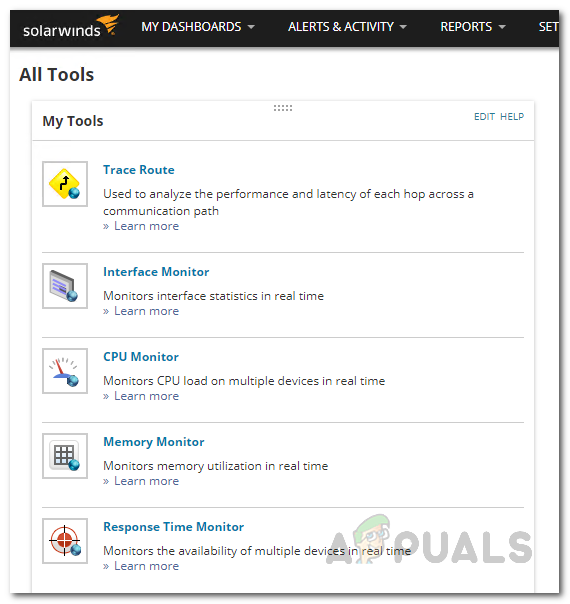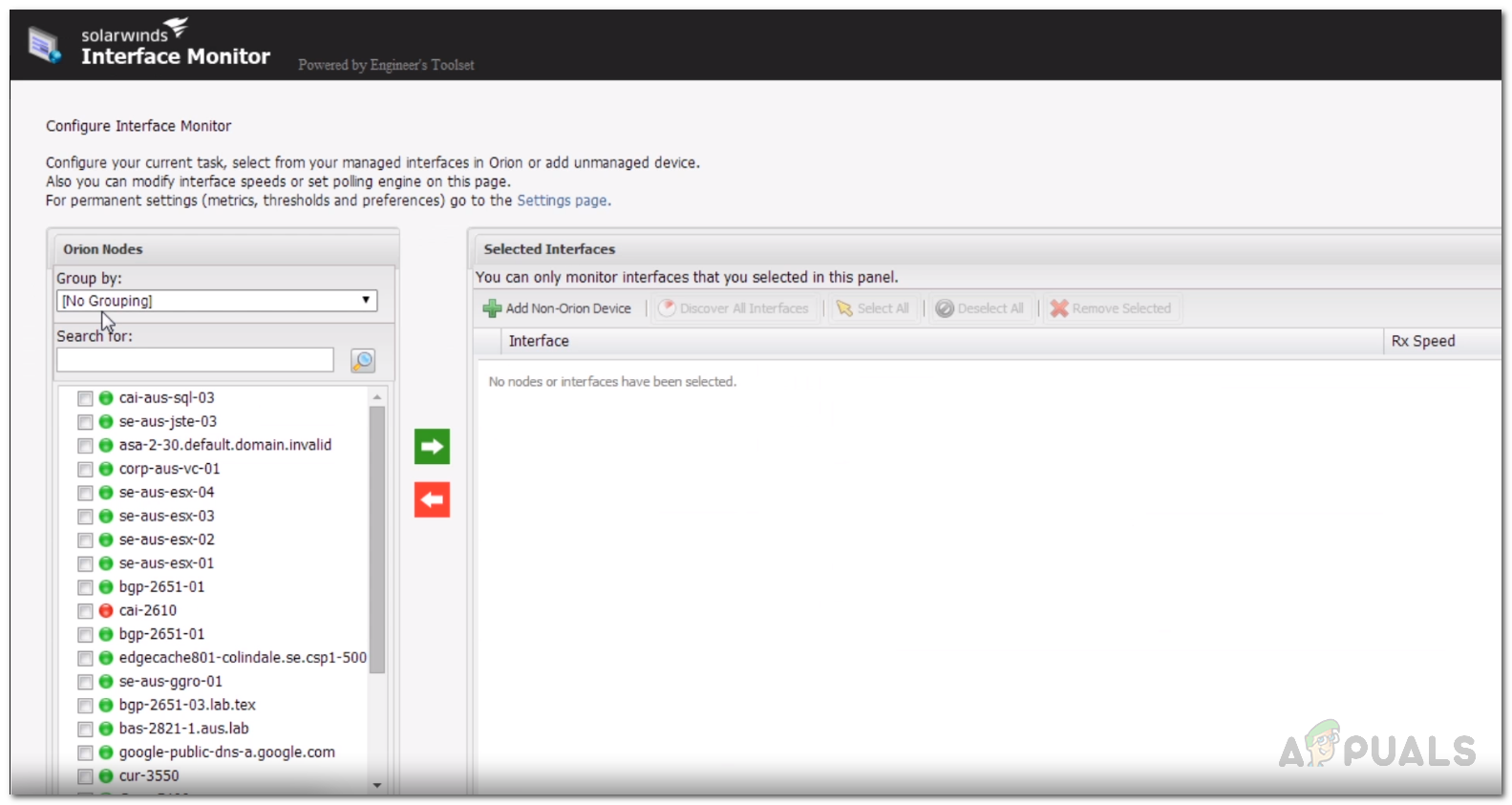어떻게 보든 거의 모든 곳에 네트워크가 존재합니다. 이것은 의심 할 여지없이 인터넷에서 사용할 수있는 기술의 순전 한 발전 때문입니다. 우리 모두는 네트워크가 훨씬 더 복잡 해졌고 최근의 발전이 그 이유 였다는 사실에 모두 동의 할 수 있습니다. 그 외에는 사물 인터넷이나 IoT의 호의로 인터넷에 현재 존재할 수있는 수많은 장치를 무시할 수 없습니다.
이를 통해 라우터와 스위치를 포함하는 네트워크 장치의 트래픽이 확실히 증가 할 것입니다. 네트워크에 더 많은 장치를 포함시킬수록 관리해야 할 데이터가 너무 많아 전체적으로 관리하기가 더 어려워집니다. 따라서 수동 작업 방식은 쓸모없고 그림에서 벗어납니다. 다행히도 네트워크 도구 및 유틸리티 이제 거의 모든 네트워킹 작업을위한 도구를 찾을 수 있습니다.

실시간 인터페이스 모니터
최적의 네트워크를 유지하려면 다양한 수준에서 네트워크를 주시해야합니다. 여기에는 네트워크의 다른 장치에 연결을 제공하는 장치가 포함됩니다. 트래픽 및 포트 구성 등과 같은 기타 통계를 인식하는 것은 하나로서 정말 도움이 될 수 있습니다. 네트워크에서 승인되지 않은 장치를 식별하고 문제가 발생할 경우 문제를 해결하는 데 도움이됩니다. 따라서 모니터링은 네트워크 관리에있어 중요한 역할을합니다.
Real-Time Interface Monitor 다운로드
이미 알고 계시 겠지만, 라우터 및 스위치의 통계를 모니터링 할 수있는 여러 도구를 찾을 수 있습니다. 양이 너무 많아서 신규 이민자들은 종종 올바른 도구를 찾기 위해 힘들고 지루한 시간을 거쳐야합니다. 올바른 소프트웨어 도구를 찾는 것은 어렵지 않습니다. 이는 오늘날 우리가 사용할 제품을 제공하는 회사의 모토이기도합니다.
Solarwinds Engineers Toolset ( 여기에서 다운로드 )는 작업을 더 재미 있고 쉽게 만들어주는 다양한 기능과 도구를 포함하는 네트워크 소프트웨어입니다. 이 제품에는 문제 해결에서 네트워크 검색, 실시간 네트워크 모니터링에서 경고 수신에 이르기까지 다양한 네트워크 분야에서 사용할 수있는 60 개 이상의 도구가 함께 제공됩니다. 도구 세트에는 거의 모든 곳에서 사용할 수있는 도구가 있습니다.
이 가이드의 도구 집합을 사용할 것이므로 계속해서 도구를 다운로드하십시오. Solarwinds에서 제공하는 평가 기간을 사용하여 도구를 다운로드하고 제품을 직접 평가할 수 있습니다. 도구를 다운로드 한 후 네트워크의 시스템 중 하나에 설치 한 다음 추가 지침에 대한 문서를 따르십시오.
Real-Time Interface Monitor Tool은 무엇입니까?
Solarwinds Engineers Toolset에는 라우터 및 스위치의 통계를 지속적으로 표시하는 실시간 인터페이스 모니터 도구가 포함되어 있습니다. 이 도구는 400 개 이상의 표준 및 독점 통계를 포함하는 30 개 이상의 통계 그룹과 함께 제공됩니다. 여기에는 트래픽 세부 정보, 이더넷 / 포트 구성, 오류 메시지 세부 정보, 다양한 인터페이스 및 포트 상태, ARP 캐시가 포함됩니다.
오늘이 가이드의 엔지니어 도구 세트에서이 도구를 사용할 것입니다.
라우터 및 스위치의 실시간 세부 정보보기
이 모든 것을 말한 후 마침내 라우터 및 스위치에 관한 다양한 통계를 보는 방법을 보여줄 수 있습니다. 실시간 인터페이스 모니터 도구 덕분에이 작업은 매우 쉽습니다. 실시간 모니터링의 경우 SNMP 커뮤니티 문자열이 필요하므로 도구에 장치를 추가하는 동안 필요하므로 직접 가지고 있는지 확인하십시오. Real-Time Interface Monitor 도구에 기기를 추가하는 방법은 다음과 같습니다.
- 우선, 엔지니어 도구 세트를 열어 메뉴를 시작하다 및 검색 도구 세트 런치 패드.
- 그런 다음 제공된 검색 창에 Real-Time Interface Monitor를 입력 한 다음 Enter 키를 누르거나 표시된 결과를 클릭합니다. 그 후, 시작하다 Real-Time Interface Monitor 버튼. 또는 다음으로 이동할 수 있습니다. 네트워크 모니터링 왼쪽에있는 섹션을 클릭 한 다음 시작하다 해당 도구에 대한 버튼.
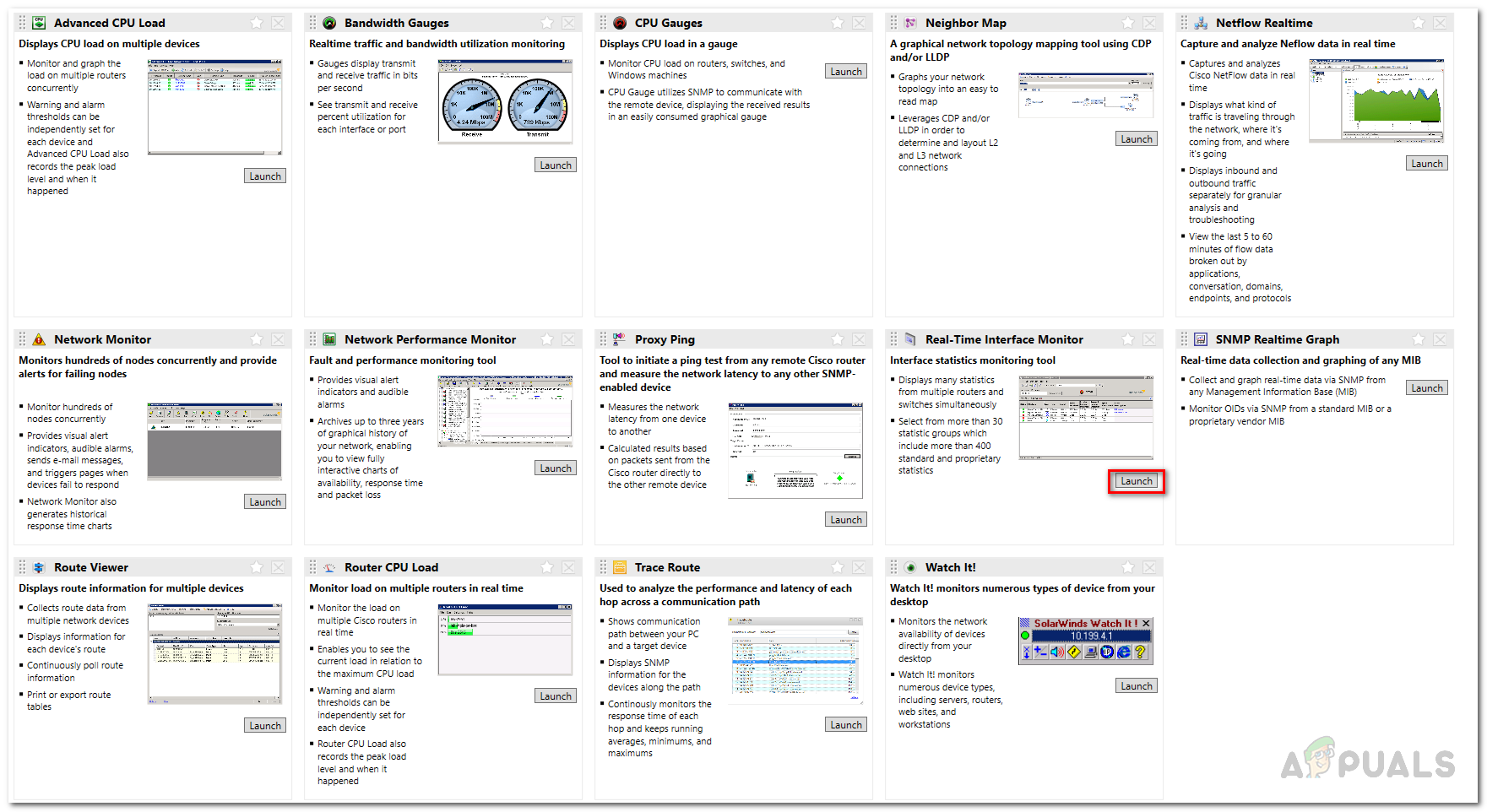
네트워크 모니터링 도구
- Orion 버전의 도구를 설치 한 경우 Orion 웹 콘솔에서 Real-Time Interface Monitor에 액세스 할 수도 있습니다. 이를 통해 시간을 엄수해야하거나 다른 사용자가 도구를 사용해야하는 경우 대규모 네트워크에서 실제로 유용 할 수있는 도구에 대한 원격 액세스가 가능합니다.
- 웹 콘솔에 액세스하려면 웹 브라우저에서 I PAddressorHostname : port . 기본 포트는 8787 그래서 그것은 다음과 같이 보일 것입니다 IPAddressorHostname : 8787 . 도구의 웹 콘솔 버전은 버튼이 약간 다르게 표현 된 유사한 지침을 따릅니다. 도구는 다음으로 이동하여 액세스 할 수 있습니다. 내 대시 보드> 도구 세트 .
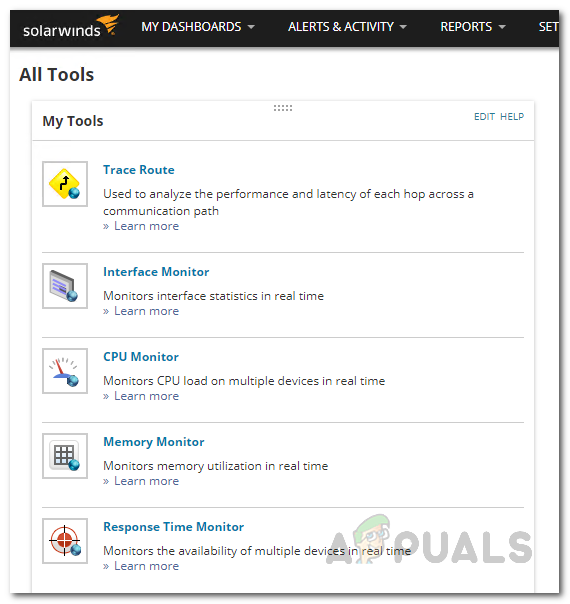
웹 콘솔의 엔지니어 도구 세트 도구
- 도구가 열리면 고르다 장치 선택권. 웹 콘솔에서 다음을 클릭해야합니다. 비 추가 - 오리온 장치 .
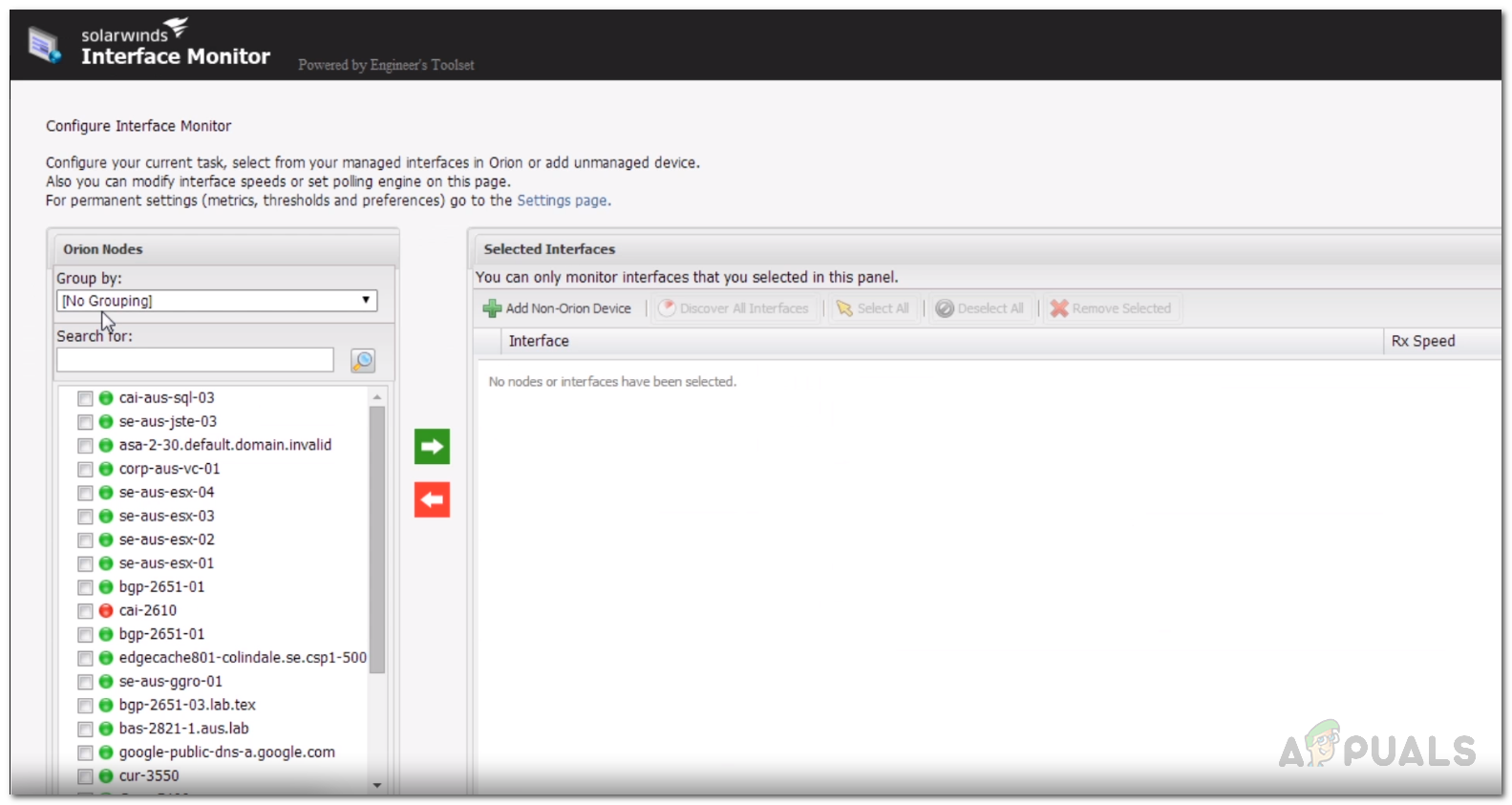
웹 콘솔을 사용하여 장치 추가
- 팝업되는 새 창에서 장치 자격 증명을 제공 한 다음 확인 단추.
- 완료되면 감시 장치 버튼을 눌러 장치 모니터링을 시작합니다.

실시간 인터페이스 모니터
- 원하는 통계를 볼 수 있습니다. 통계 그룹 명부.
- 원하는 경우 설정에서 통계 업데이트 간격을 단축 할 수 있습니다. 이렇게하려면 파일 메뉴 모음에서 옵션을 선택한 다음 설정 .
- 그 후 일반 탭에서 통계 최신 정보 간격 업데이트 간격을 변경해야하는 경우 슬라이더.
- 완료되면 확인 버튼을 눌러 변경 사항을 저장하십시오.
- 그 외에 원하는 통계를 내보내거나 인쇄하도록 선택할 수도 있습니다. 이를 위해 파일 옵션을 선택한 다음 수출 또는 인쇄 각기.